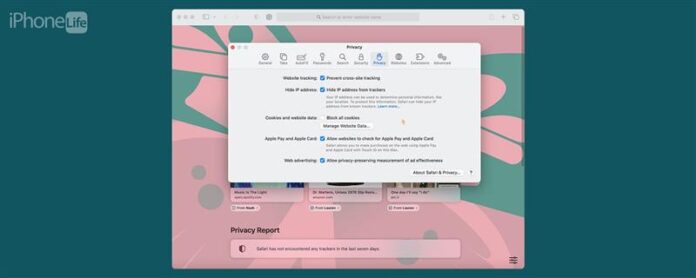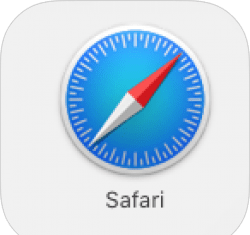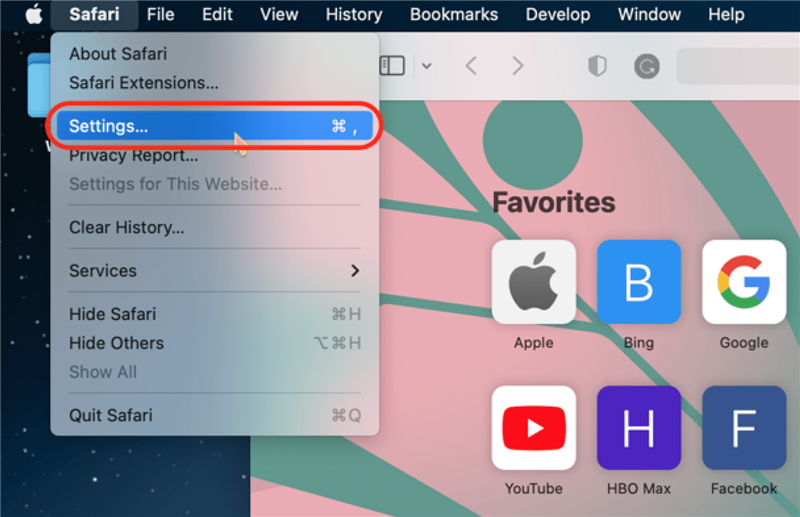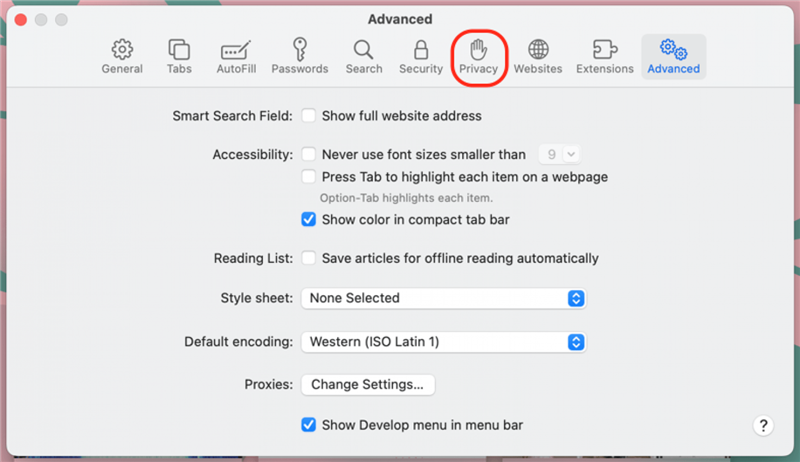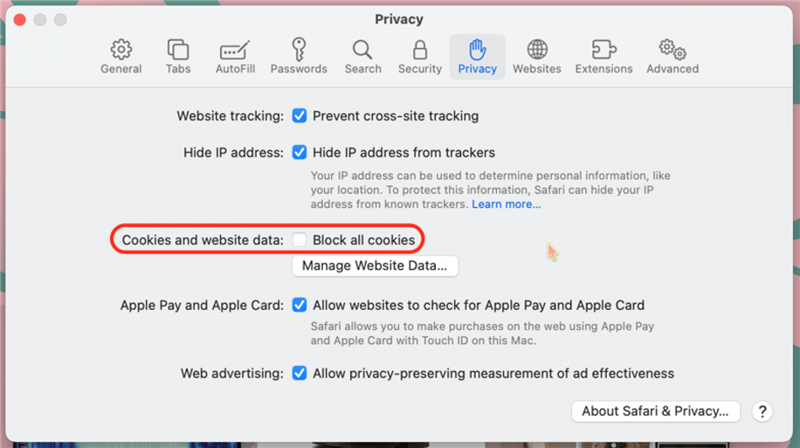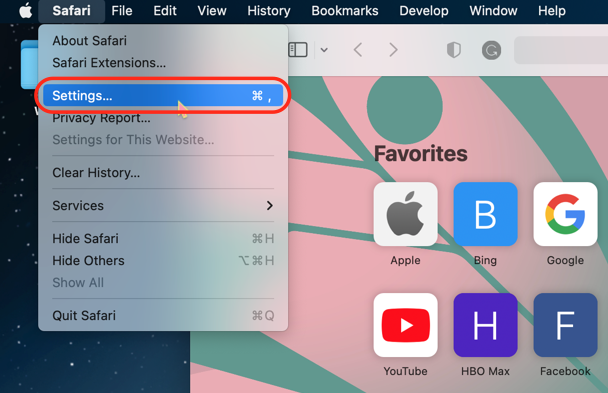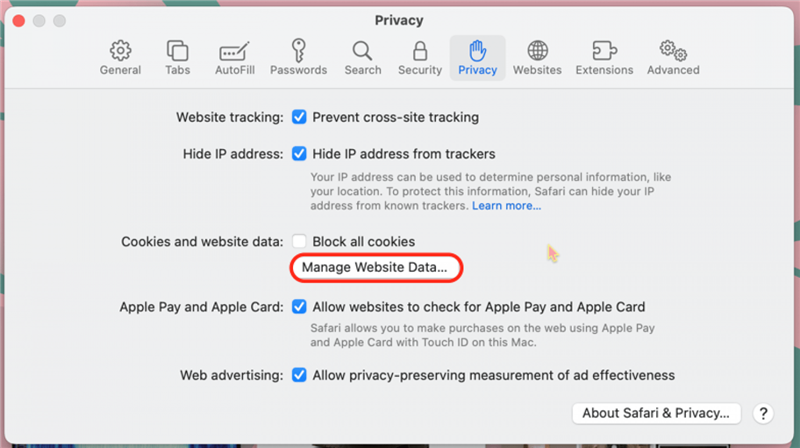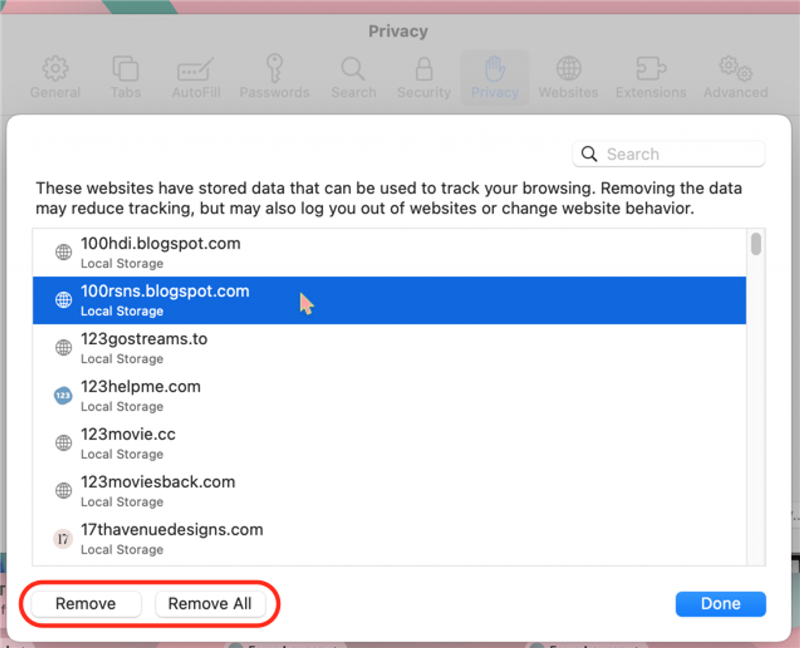Takže, co je to cookie? Cookie je malý soubor dat o vašich interakcích s webem. Tento paket dat je uložen v počítači, takže když znovu navštívíte web, pamatuje si vaše preferovaná nastavení, přihlašovací údaje a stránky, které jste navštívili. Soubory cookie mohou pomoci vytvořit pohodlnější zážitek z prohlížení. Nevýhoda? Soubory cookie mohou také sledovat vaše zájmy, aby vám ukázaly cílené reklamy. Pokryjme, jak povolit a vyčistit soubory cookie v Mac.
Jak povolit a deaktivovat soubory cookie na vašem Mac
Osobně udržuji cookies povolené na mém Macu, protože jsem zjistil, že výhody převažují nevýhody. Líbí se mi pohodlí mít uložené údaje o přihlášení a nastavení prohlížení, ale preferovaná rovnováha mezi soukromí a pohodlí se pro každou osobu liší. Prozatím je návod, jak povolit soubory cookie na počítači Mac:
- Chcete -li spravovat nastavení souborů cookie, otevřete aplikaci Safari na vašem Mac.

- Otevřete nabídku Safari a klikněte na Nastavení .

- Klikněte na soukromí .

- Desulect blokujte všechny soubory cookie , takže jsou povoleny inzerenti, webové stránky a soubory cookie třetích stran.

Pokud změníte názor později a chcete deaktivovat cookies, postupujte podle výše uvedených kroků a povolte nastavení „Block All Cookies“. Také, pokud máte zájem dozvědět se více o svých funkcích Mac, podívejte se na naše zdarma tip dne < /A> Newsletter!
Jak vyčistit cookies na Mac
Pokud jste v prohlížeči povolili cookies, ale byli jste frustrováni cílenými reklamami nebo jste nedávno navštívili stinnou webovou stránku, možná je čas vyčistit některé nebo všechny tyto soubory cookie. Zde je návod, jak vyčistit cookies v Safari:
- Otevřete aplikaci safari , poté otevřete nabídku Safari a klikněte na Nastavení.

- Klikněte na soukromí .

- Klikněte na Správa dat webových stránek .

- Kliknutím zvýrazníte web v seznamu, podržte klávesu Command a poté kliknutím na další weby zvýrazníte více než jeden. Nyní kliknutím na Odebrat vyčistěte webové stránky, které jste zvýraznili. Chcete -li odstranit všechny soubory cookie, klikněte na Odebrat všechny .

Nyní víte, jak změnit nastavení souborů cookie v Safari na vašem počítači Mac! Můžete zkusit deaktivovat a umožnit cookies vidět, které pro vás nejlépe. Pokud se rozhodnete povolit soubory cookie na vašem počítači Mac, můžete vždy smazat všechny kromě svých nejčastěji navštívených cookies webových stránek pro šťastnou střední úroveň soukromí. Vyčištění cookies není omezeno pouze na váš Mac; Můžete se také naučit Jak odstranit soubory cookie na vašem iPhone a iPad .